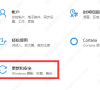BIOS怎么关闭安全启动?华硕主板BIOS关闭安全启动教程
如今市面上的大部分电脑都开启了安全启动模式,旨在更好地保护电脑系统安全。但是如果用户想要更改操作系统的话,就需要关闭安全启动了。但是还有不少小伙伴不清楚怎么关闭安全启动项,下面小编就给大家分享一下BIOS怎么关闭安全启动及华硕主板BIOS关闭安全启动教程。

更新日期:2022-11-24
来源:系统部落
华硕主板怎么恢复出厂设置?如果我们使用的是华硕电脑的话,想要对自己的系统进行出厂设置的恢复,可以在开机的时候使用F8进入BIOS界面,在EXIT选项中进行相关的修改设置即可。
华硕主板恢复出厂设置的方法
1、如果我们电脑是开机状态,可以先关机或者是重启电脑。
2、在电脑启动的时候,一直按F8或者是F2打开BIOS设置页面。
3、在打开的BIOS界面中找到找到EXIT按钮,点击进入。
4、在打开的Exit界面中,单击Restore Defaults找电脑上的模型出厂重置信息。
5、打开的界面中如果出现以下提示的话,就是重置出厂配置的窗口了。
6、确认之后,按下回车键,在弹出的对话框中单击“yes”即可恢复出厂设置。
BIOS怎么关闭安全启动?华硕主板BIOS关闭安全启动教程
如今市面上的大部分电脑都开启了安全启动模式,旨在更好地保护电脑系统安全。但是如果用户想要更改操作系统的话,就需要关闭安全启动了。但是还有不少小伙伴不清楚怎么关闭安全启动项,下面小编就给大家分享一下BIOS怎么关闭安全启动及华硕主板BIOS关闭安全启动教程。

华硕主板电脑断电后开机无限卡在LOGO的解决方法
不少华硕主板用户发现电脑断电之后,再开机就进不去了,无限卡在LOGO界面,按F2还是DEL键都没有效果,这该怎么办?遇到这这种问题不要担心,下面小编就给大家带来相关的解决办法,希望可以帮到大家。

华硕主板怎么设置固态硬盘为第一启动盘模式?
华硕主板怎么设置固态硬盘为第一启动盘模式?如果电脑安装的主板品牌是华硕的话,想要将自己电脑的固态硬盘设置为第一启动盘的话,可以进入主板的BIOS设置界面,在启动项中进行设置修改即可。详细内容请见下文。

华硕主板开机提示按F1怎么解决?
最近有不少华硕用户来问小编,电脑开机后提示需要按F1才能进入系统,通常这种情况不是很严重的故障,用户可以直接在主板中关闭。那么下面小编就给大家讲讲华硕主板开机提示按F1的解决办法。

华硕主板怎么进入bios设置界面?
华硕主板怎么进入bios设置界面?bios是电脑的基本输入输出系统,有一些电脑系统设置等需要在bios系统内完成。比如说cpu电压,温度等参数设置,磁盘模式修改,硬盘启动项顺序修改等等都是需要bios内完成。有使用华硕电脑的用户不知道华硕主板怎么进入bios,下面小

华硕主板怎么进入安全模式 华硕进入安全模式方法
大部分的品牌主板或者笔记本、台式机都是按F8键直接进入安全模式的选项中,那华硕主板怎么进入安全模式呢?下面小编就给大家分享一下华硕主板进入安全模式的方法教程。